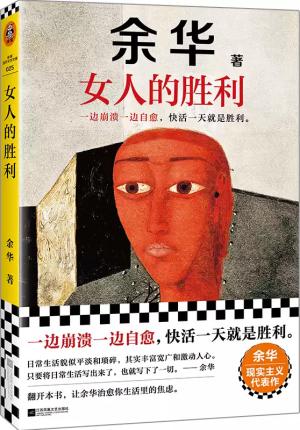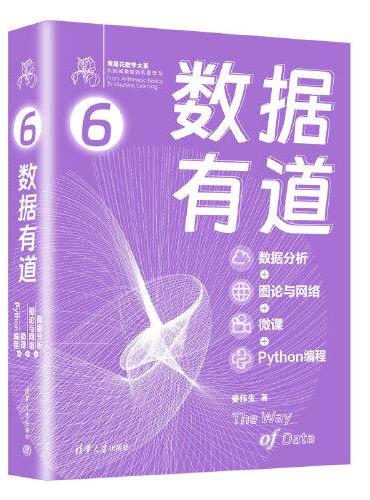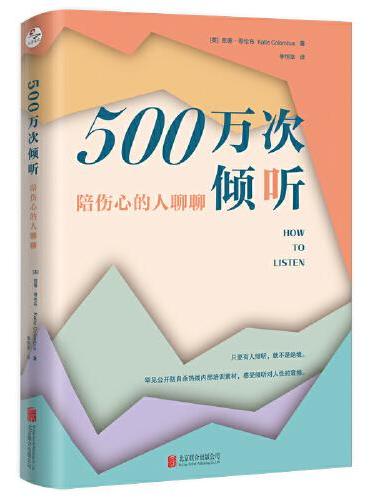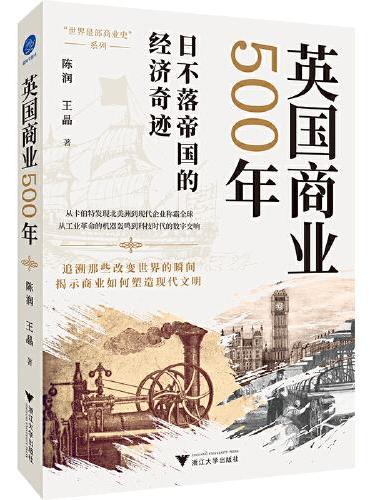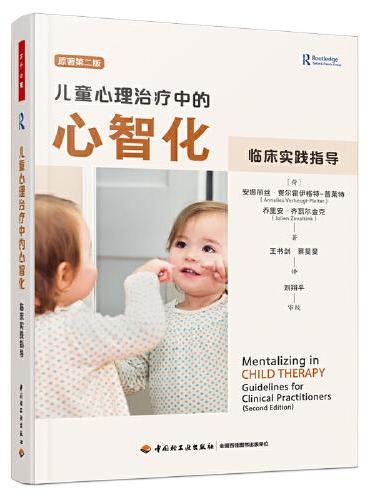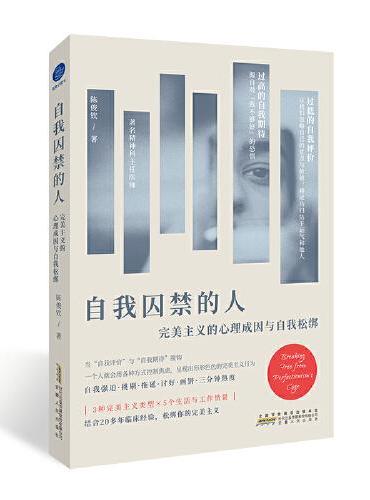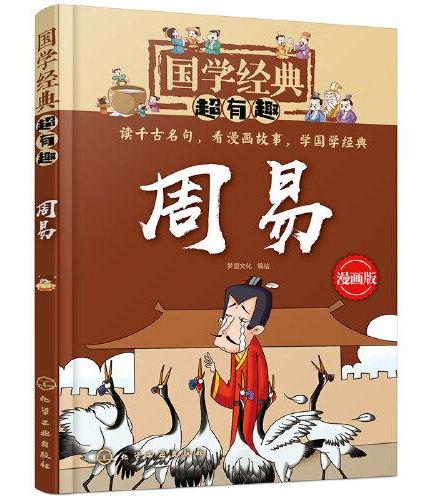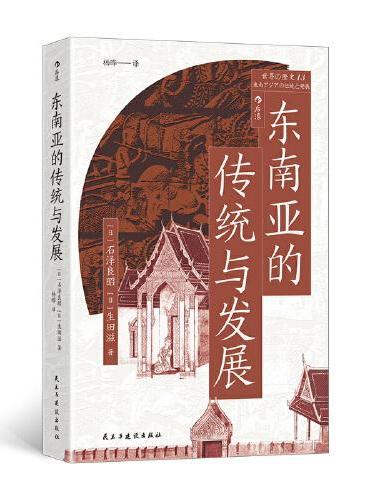新書推薦:
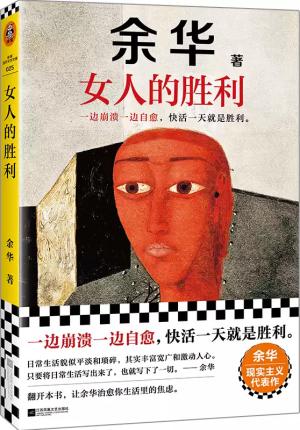
《
女人的胜利
》
售價:NT$
254.0
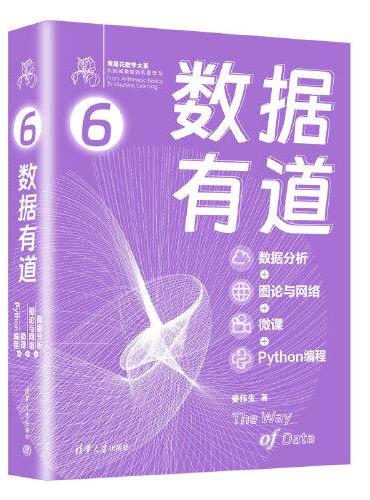
《
数据有道:数据分析+图论与网络+微课+Python编程(鸢尾花数学大系:从加减乘除到机器学习)
》
售價:NT$
1214.0
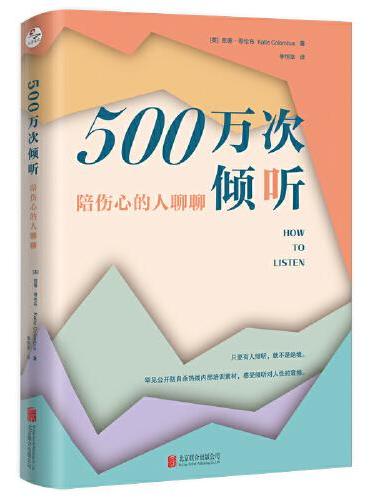
《
500万次倾听:陪伤心的人聊聊
》
售價:NT$
245.0
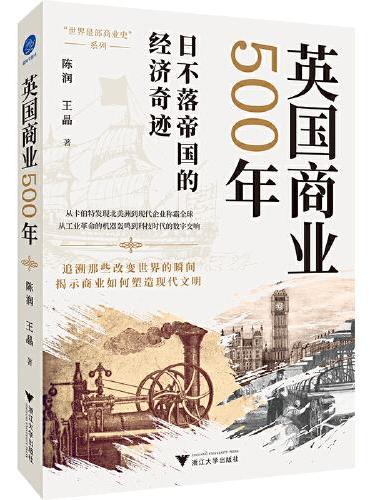
《
英国商业500年(见证大国崛起与企业兴衰,启迪未来商业智慧。)
》
售價:NT$
367.0
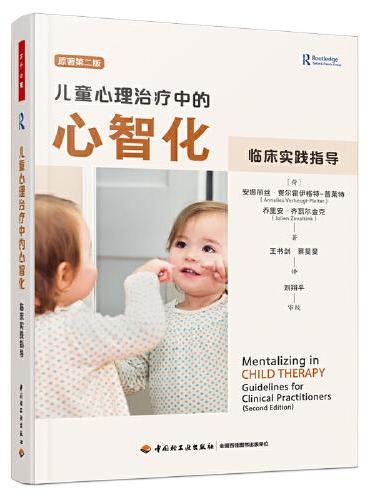
《
万千心理·儿童心理治疗中的心智化:临床实践指导
》
售價:NT$
398.0
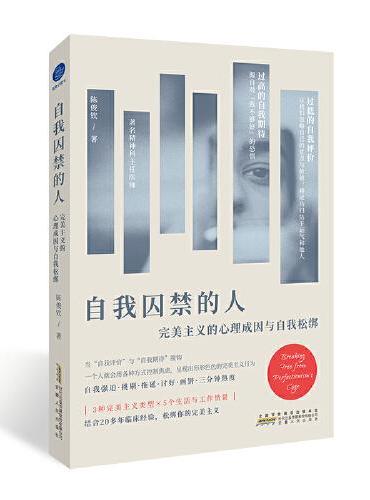
《
自我囚禁的人:完美主义的心理成因与自我松绑(破除你对完美主义的迷思,尝试打破自我评价过低与焦虑的恶性循环)
》
售價:NT$
301.0
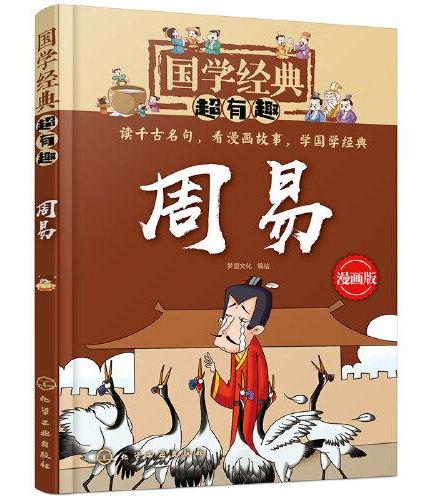
《
周易
》
售價:NT$
203.0
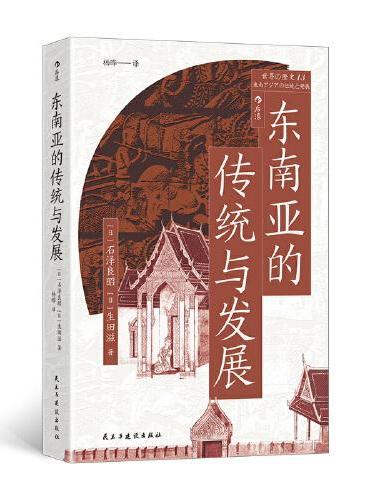
《
东南亚的传统与发展
》
售價:NT$
306.0
|
| 編輯推薦: |
我有几位中关村搞电脑维修的朋友,他们都说自己是“混混”,其实在我看来,中关村高手都是“混”出来了的,这“混”大有学问,混的过程就是了解市场的过程,因为整天混在市场,对市场就非常熟悉,哪里有便宜的好东东,那个新品已经出来了,市场价是多少,批发价是多少,都能第一时间获得,想要成为装机高手,这个信息当然了解的越多越好。
村里高手非常多,“混”的过程,就是学徒的过程,于是各种维修密技、各种装机妙招、防骗技巧无所不知,这又是远里这“村”的人不清楚的,当然,经常有各路高手随时展露一个绝技,日积月累,不用说,看着看着就成了高手。
“村”外的人不清楚,不要紧,田勇老师就是在“村”了混了二十多年,当然早就成了顶尖高手,也不断带出徒弟,这些徒弟也有好几轮也成了高手,还有很多开店做了老板,所以,田勇老师这几年写了几本书都特畅销,为哈,就是因为“混”在“村”里原因。
《玩转装机与维修:从学徒到高手》一是“新”,新的你再找不着更新的;二是高效,各种高效率密技,节省时间的妙招应有尽有;三是给你最想的,就是你在修电脑装电脑必须要懂的;四是全是干货,没有从网上抓来的理论资料,每段讲解都货真价实,有“趣”的很。
|
| 內容簡介: |
本书是由具备丰富实战经验的北京中关村电脑维修专家精心编写的,实用、全新、高效的适合现代电脑维修的书籍。本书首先介绍现代计算机的硬件革新组成与工作原理,再说明现代电脑配件的原理、构成及选购,并解释现代EFI BIOS的基本设置和深入知识,然后介绍现代电脑组装的高级技能及计算机现代硬件故障的检测、维护及维修方法。本书同时还以Windows 78系统(包括EFI系统下安装操作系统)、现代硬件(新CPU、3TB4TB硬盘、光猫等)为框架介绍了大量的实用经验,真正达到所学即所用的目的。
本书的最大特色是真正来自一线的经验传授,贴近市场,通俗有趣,密技妙招层出不穷,很适合电脑技术爱好者、电脑维修学徒工、企事业单位电脑维护维修人员、专业电脑组装与维修人员使用,也可以作为培训机构、大中专院校或职业学校硬件技术专业的教学参考书。
|
| 關於作者: |
|
田勇:北京中关村资深电脑维修专家,20多年的电脑维修,培训经历,拥有极丰富的从业经验。曾担任中国教育电视台《电脑之夜》栏目讲师,《电脑爱好者》杂志,《中国电脑教育报》特约顾问与专栏主持,出版《高手教你玩电脑》,《晚装电脑维修与开店》等多部畅销书,撰写电脑维修技巧文章数百篇。
|
| 目錄:
|
第1章 新一代电脑原理、构成与连接简法
1.1 一般的电脑分类标准
1.2 品牌电脑厂家的电脑分类
1.2.1 何谓商用电脑
1.2.2 商用电脑和家用电脑的具体区别
1.3 最新电脑工作原理
1.4 电脑系统革新构成
1.4.1 电脑系统逻辑构成的革新
1.4.2 电脑系统实体构成的革新
1.5 Windows 8时代电脑系统连接简单方法
1.5.1 传统的电脑连接
1.5.2 Windows 8时代电脑的连接
1.6 学徒实践笔记:不敢连接DVI接口
第2章 新电脑主要配件探秘
2.1 新CPU内外探秘
2.1.1 8核6核CPU外貌
2.1.2 CPU内部机制变迁
2.1.3 CPU常用分类
2.1.4 主流CPU定位秘籍
2.2 新主板内外探秘
2.2.1 交火主板外貌
2.2.2 主板内机制变迁
2.2.3 主板常用分类
2.2.4 主流主板定位秘籍
2.3 新显卡内外探秘
2.3.1 GeForce GTX Titan显卡外貌
2.3.2 显卡内机制变迁
2.3.3 显卡常用分类
2.3.4 显卡常用新术语
2.3.5 主流显卡定位秘籍
2.4 新内存内外探秘
2.4.1 DDR 3内存外貌
2.4.2 内存内生机制变迁—DDR 4
2.4.3 内存常用分类与参数
2.4.4 主流内存定位秘籍
2.5 新硬盘和固态硬盘内外探秘
2.5.1 4TB硬盘和固态硬盘外貌
2.5.2 硬盘固态硬盘内生机制变迁
2.5.3 硬盘固态硬盘常用分类
2.5.4 主流硬盘定位秘籍
2.6 新电源内外探秘
2.6.1 80 PLUS电源外貌
2.6.2 电源内机制变迁
2.6.3 电源常用分类
2.6.4 电源功率的计算
2.6.5 主流电源定位秘籍
2.7 学徒实践笔记:如何选择一款性价比良好的主板
第3章 电脑配置单的精确设计与检验
3.1 电脑配件的深度搭配
3.1.1 与CPU搭配深度技术
3.1.2 与主板搭配深度技术
3.1.3 与电源搭配深度技术
3.2 检验电脑配置清单
3.2.1 快速检验硬件可靠性与兼容性
3.2.2 快速检验硬件接口是否搭配
3.3 设计检验电脑配置清单
3.3.1 新硬件需满足Windows 87运行要求
3.3.2 高清播放电脑的配置和快速检验
3.3.3 办公上网电脑的配置和快速检验
3.3.4 游戏用电脑的配置和快速检验
3.3.5 专业应用电脑配置和快速检验
3.3.6 打造最安静的电脑配置
3.4 学徒实践笔记:如何快速检验配置单的可靠性与兼容性
第4章 选购可靠、兼容、易维护的配件
4.1 选购高性价比且兼容性好的CPU
4.1.1 宏观选择兼容CPU
4.1.2 CPU的可靠性、兼容性可维护性
4.1.3 CPU的性价比与保修
4.2 选择兼容、散热好、安静且易维护的CPU散热器
4.2.1 选购兼容CPU散热器
4.2.2 选购散热大的CPU散热器
4.2.3 选购静音CPU散热器
4.2.4 选购易维护CPU散热器
4.2.5 其他问题
4.3 选购兼容、可靠的主板
4.3.1 选购兼容的主板
4.3.2 选购可靠的主板
4.4 选购兼容的高性能显卡
4.4.1 选购高性能的显卡
4.4.2 选购兼容的显卡
4.4.3 选购可靠的显卡
4.4.4 选购易维护的显卡
4.5 选购可靠、兼容的内存
4.5.1 选购可靠的内存
4.5.2 选购兼容的内存
4.5.3 单条双条内存的权衡
4.6 选购可靠、安静、性能高的硬盘固态硬盘
4.6.1 选购可靠的硬盘
4.6.2 选购安静的硬盘
4.6.3 选购性能高的硬盘
4.7 选购可靠、兼容、安静的电源
4.7.1 选购可靠的电源
4.7.2 选购兼容的电源
4.7.3 选购安静的电源
4.8 可靠、兼容、无坏点的显示器选购
4.9 选购可靠、安静、兼容的光驱
4.10 选购可靠、兼容的机箱
4.10.1 选购可靠的机箱
4.10.2 选购兼容的机箱
4.11 选购好用、兼容的键盘和鼠标
4.11.1 选购好用的键盘和鼠标
4.11.2 选购兼容的键盘和鼠标
4.12 电脑高手的配件购买诀窍
4.12.1 购买时机选择
4.12.2 购买地点选择
4.12.3 购买配件的现场检验
4.13 学徒实践笔记:按照师傅的理论来选择显卡,却出现不兼容现象
第5章 现代电脑装机操作
5.1 组装电脑前的必备知识
5.1.1 电脑组装操作的难点变化
5.1.2 准备简繁电脑组装工具
5.1.3 防范电脑组装操作风险
5.1.4 两种电脑组装操作顺序
5.1.5 背线技术的注意事项
5.2 最新CPU正确安装与误操作
5.2.1 安装CPU前注意事项
5.2.2 安装新一代Intel系列CPU
5.2.3 安装Intel CPU原装散热器
5.2.4 安装AMD FM2接口CPU
5.2.5 安装AMD CPU原装散热器
5.2.6 安装非原装散热器
5.3 DDR 3内存正确安装与误操作
5.3.1 DDR 3内存安装组合规则
5.3.2 DDR 3内存安装
5.4 PCI-E 3.0显卡的正确安装方式与误操作
5.4.1 PCI-E 3.0显卡的快速安装
5.4.2 PCI-E 3.0显卡的快速拆除
5.5 新接口显示器正确安装与误操作
5.6 新主板与新电源正确安装与误操作
5.6.1 电源主供电组合接口连接方法
5.6.2 CPU辅助供电4816脚正确安装与误操作
5.7 最小系统法快速检验配件
5.7.1 不用按钮开机
5.7.2 最小系统可能出现的故障
5.8 将最小系统移植进机箱
5.8.1 先装光驱
5.8.2 再装电源
5.8.3 安装机箱IO背板和底板铜柱
5.8.4 安装主板跳线
5.8.5 安装主板
5.8.6 安装显卡
5.9 SATA硬盘的正确安装与误操作
5.10 安装固态硬盘需要支架
5.11 整理机箱内的连线
5.12 连接键盘和鼠标
5.13 开机前后确认
5.14 学徒实践笔记:如何正确安装塔式散热器
第6章 3TB4TB硬盘系统安装与检验
6.1 新BIOS光驱启动设置和超大硬盘分区
6.1.1 EFI BIOS时代光驱启动设置
6.1.2 突破2TB以上硬盘分区限制
6.1.3 创建新的GPT分区
6.1.4 简化传统硬盘分区方法
6.1.5 西部数据绿盘的预处理
6.2 在EFI中的GPT分区里安装Windows 7
6.2.1 安装EFI系统的前提条件
6.2.2 准备U盘
6.2.3 启动到EFI系统下安装
6.2.4 使用diskpart建立GPT分区
6.3 快速安装Windows 87系统和驱动
6.3.1 用最简U盘安装Windows 8 系统
6.3.2 2TB及以下硬盘安装64位Windows 7
6.3.3 Windows 87驱动安装
6.4 系统和驱动安装后的那些事
6.5 现代电脑检验、拷机与测试
6.5.1 现代电脑配件信息检验
6.5.2 快速拷机绝招
6.5.3 性能测试与比较
6.6 学徒实践笔记本:下载硬件识别的小软件
第7章 最新EFI BIOS设置与升级
7.1 泛BIOS概念诠释
7.2 PC BIOS与新EFI BIOS比较
7.2.1 传统BIOS的不足
7.2.2 BIOS取代者EFI的特点
7.3 最新EFI BIOS设置说明
7.3.1 UEFI设置简介
7.3.2 Main Screen(主界面)
7.3.3 OCT weaker Screen(超频界面)
7.3.4 Advanced Screen(高级界面)
7.3.5 Tool(工具界面)
7.3.6 Hardware Health Event Monitoring Screen
7.3.7 Boot Screen(启动界面)
7.3.8 Security Screen(安全界面)
7.3.9 Exit Screen(退出界面)
7.4 EFI 时代BIOS升级方法
7.4.1 升级BIOS必看
7.4.2 准确识别主板品牌版本和BIOS版本
7.4.3 上策—使用主板自带的升级BIOS功能
7.4.4 中策—选择在Windows下升级EFI BIOS
7.4.5 下策—选择在DOS下升级BIOS
7.4.6 升级BIOS常见故障
7.5 BIOS升级失败后的拯救方法
7.5.1 全新Boot Block自动恢复功能
7.5.2 利用主板的特殊恢复功能
7.5.3 使用备份的BIOS文件恢复
7.6 学徒实践笔记:找BIOS升级文件
第8章 现代电脑故障战略战术与利器
8.1 板卡级速修
8.1.1 板卡级速修
8.1.2 板卡级速修的基础
8.2 板卡级故障速修的战略与战术
8.2.1 板卡级故障速修战略战术精髓
8.2.2 从维修角度看电脑启动各阶段
8.2.3 区分硬故障的诀窍
8.2.4 在现代主板上运用诊断卡
8.3 学徒实践笔记:使用诊断卡诊断电脑
第9章 加电自检阶段无显示故障
9.1 加电异常故障诊断
9.1.1 开机不加电的原因
9.1.2 开机不加电故障处理方法
9.1.3 开机不加电故障案例
9.1.4 加电过程异常故障原因和处理方法
9.1.5 加电过程异常故障案例
9.2 开机黑屏有报警声故障处理
9.2.1 显示器导致黑屏原因和处理
9.2.2 主机导致黑屏报警的原因和处理方法
9.2.3 电脑报警故障案例
9.3 开机黑屏不报警故障处理
9.3.1 开机黑屏不报警的原因和处理方法
9.3.2 开机黑屏不报警故障案例
9.4 学徒实践笔记:判断主板哪里短路
第10章 自检阶段有显示故障
10.1 自检故障信息分类
10.1.1 按错误严重程度分类
10.1.2 按错误明确程度分类
10.2 自检中非明确错误处理方法和案例
10.2.1 自检中非明确错误处理方法
10.2.2 自检中非明确错误信息故障案例
10.3 自检中明确错误信息故障处理方法和案例
10.4 学徒实践笔记:找师傅没教的例子考师傅
第11章 主板自检后故障
11.1 系统安装故障
11.1.1 启动到CLIENT MAC处死机(U盘启动模式)
11.1.2 Windows 7提示硬盘即将损坏(硬盘)
11.1.3 安装Windows 7死机(CPU)
11.1.4 提示The error code is 7(内存)
11.2 Windows系统启动错误
11.2.1 系统在“正在启动Windows”处死机(硬盘数据线)
11.2.2 Windows 7在Logo处重启(电源)
11.2.3 进桌面就重启(显卡)
11.2.4 系统启动后显示错误
11.2.5 卡屏且报警(硬盘)
11.2.6 进入系统后不久黑屏死机(市电)
11.2.7 进入系统异常(CPU)
11.3 使用故障
11.3.1 Windows 7安装两条内存条蓝屏(双通道)
11.3.2 蓝屏(供电)
11.3.3 系统常自动重启
11.3.4 使用中黑屏(显卡)
11.3.5 使用中死机(电源)
11.3.6 经常死机但温度不高(电源)
11.3.7 主板频繁烧毁(电源)
11.3.8 使用中风扇噪音时大时小(智能调节)
11.3.9 播放本地视频死机(CPU散热器)
11.3.10 播放网页视频死机(Flash Player)
11.3.11 高频啸叫(电源)
11.3.12 电脑每天慢半个小时(软件)
11.3.13 时间变慢(换CMOS电池)
11.3.14 加装机箱风扇后温度升高(风扇装反)
11.4 关机故障
11.4.1 开始不稳定后来自动关机(下置电源)
11.4.2 自动关机(木马)
11.4.3 关机后自动重启(BIOS)
11.4.4 无法关机(IO芯片)
11.5 学徒实践笔记:Windows 8无法关机
第12章 快速诊断无线有线故障
12.1 上网设备的新趋势
12.2 网络设备连接
12.2.1 ADSL连接说明
12.2.2 LAN连接说明
12.2.3 FTTH连接说明
12.3 网络设备的故障原因、现象与解决方法
12.4 网卡巧诊断
12.5 网络设备安装问题
12.5.1 插上网卡后没发现新硬件
12.5.2 “设备管理器”中有黄色感叹号
12.5.3 安装无线网卡后死机
12.5.4 找不到无线网卡驱动
12.5.5 无线网卡插到电视上不能使用
12.5.6 路由器中密码验证失败
12.5.7 路由器无法连接ADSL
12.6 网络连接问题
12.6.1 在Windows 7中上网提示“错误711”
12.6.2 受限制或无连接
12.6.3 宽带连接错误代码651例1
12.6.4 出现651错误代码例2
12.6.5 宽带连接错误代码651例3
12.6.6 “宽带我世界”网络连不上
12.6.7 路由器管理界面只出现“
|
|